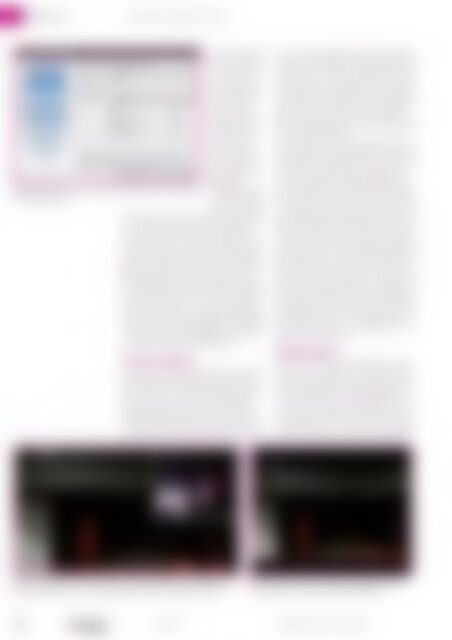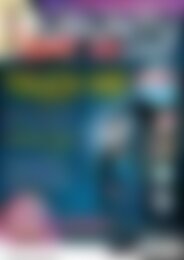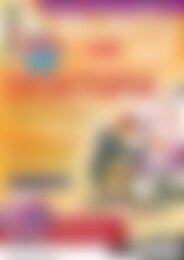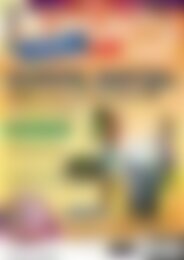Ubuntu User Desktop+ (Vorschau)
Sie wollen auch ein ePaper? Erhöhen Sie die Reichweite Ihrer Titel.
YUMPU macht aus Druck-PDFs automatisch weboptimierte ePaper, die Google liebt.
Software<br />
Workshop: Theatermitschnitt<br />
nen, liefert die Hi8-<br />
Kamera ihr Material<br />
nur im 4:3-Format<br />
ab. Zwangsweise<br />
würden im fertigen<br />
Film also irgendwann<br />
schwarze<br />
Balken erscheinen:<br />
Entweder bei den<br />
Hi8-Videos links<br />
und rechts oder<br />
bei den restlichen<br />
Videos oben und<br />
unten (Abbildung<br />
5 und 6).<br />
4 Beim Erstellen eines neuen Projekts fragt OpenShot auch das spätere<br />
Ausgabeformat ab.<br />
HD-Videos verfügen<br />
Doch Moment: die<br />
ja über eine höhere<br />
Auflösung als das Hi8-Video und der spätere DVD-<br />
Film. Ich könnte also von den HD-Videos immer<br />
nur passende Ausschnitte in den fertigen Film<br />
übernehmen, ohne an Schärfe einzubüßen. Wähle<br />
ich das 4:3-Format, kann ich also die unschönen,<br />
schwarzen Balken komplett vermeiden (Abbildung<br />
7). Der fertige Film sähe dann so aus, als wäre<br />
er durchgehend mit drei alten Fernsehkameras im<br />
4:3-Format gedreht worden. Die höhere Auflösung<br />
der HD-Videos erlaubt es mir zudem, Ausschnitte<br />
flexibel auszuwählen – mit etwas Glück liegt also<br />
die linke schwarze Wand außerhalb des gewählten<br />
Ausschnitts (wie in Abbildung 7). Ich entscheide<br />
mich infolge dieser Überlegungen für das 4:3-Format<br />
und das Projektprofil DV/DVD PAL.<br />
Fütterungszeit<br />
Nach diesen Grundsatzentscheidungen füttere ich<br />
OpenShot nun mit dem Rohmaterial. Die Kamera<br />
für die Totale hat die komplette Aufführung allerdings<br />
intern in vier, jeweils ca. 4 GByte großen<br />
Dateien abgelegt. Dummerweise erkennt Open-<br />
Shot diese Einzelteile nicht als Film, weshalb ich<br />
die Filmschnipsel einzeln importieren muss. Das<br />
analoge Hi8-Video digitalisiere ich über den ADVC<br />
110 von Grass Valley [6]: Diese kleine Box nimmt<br />
an ihren Frontanschlüssen analoges Videomaterial<br />
entgegen und wirft hinten die digitalisierten Filme<br />
im DV-Format aus. Solche Boxen sind unter Linux<br />
der einfachste und zuverlässigste Weg, analoges<br />
Videomaterial zu digitalisieren. Das so angelieferte<br />
Material leite ich mit dem Kommandozeilenprogramm<br />
dvgrab in eine Datei um und importiere<br />
diese dann wiederum über den grünen Plus-Knopf<br />
in mein OpenShot-Projekt.<br />
Wie die meisten Videoschnittprogramme arbeitet<br />
auch OpenShot mit einer Zeitleiste (Timeline). Sie<br />
verfügt über eine oder mehrere Spuren, auf denen<br />
Sie die einzelnen Videoclips zu einem Gesamtkunstwerk<br />
arrangieren (Abbildung 8). Ich platziere<br />
zunächst die vier Videos der ersten Kamera<br />
hintereinander auf der untersten Spur. Damit sehe<br />
ich das gesamte Theaterstück in der Totalen. Dank<br />
des Einschnappwerkzeugs geht das leicht von der<br />
Hand: Es genügt, einen Clip knapp hinter seinem<br />
Vorgänger zu positionieren, um ihn dort bündig<br />
einrasten zu lassen. Dabei verlängert OpenShot die<br />
Spur automatisch – aus den 10 Minuten werden so<br />
schnell über 90. Schade, dass die Zoomstufe bei<br />
200 Sekunden endet, wodurch man zwischen der<br />
linken und rechten Fensterseite ca. 3 Minuten Film<br />
sieht. Das erfordert bei dem fast zweistündigen<br />
Epos einige Scrollarbeit. Die hohe Zoomstufe lässt<br />
sich übrigens nur mit dem Regler rechts oberhalb<br />
der Zeitleiste aktivieren – das Lupensymbol mit<br />
dem Minus stellte bei einer Vergrößerung von 115<br />
Sekunden seinen Dienst ein.<br />
Größenwahn<br />
OpenShot verkleinert das AVCHD-Video automatisch<br />
so, dass es komplett in der kleineren Auflösung<br />
der DVD aufgeht. Dabei entstehen oben und<br />
unten zwangsweise die bereits angesprochenen<br />
schwarzen Balken aus Abbildung 6. Um das Video<br />
wieder zu vergrößern, klicke ich mit der rechten<br />
Maustaste auf den Clip in der Zeitleiste, rufe<br />
die Eigenschaften auf und wechsel in das Register<br />
Layout. Dort stelle ich fast blind einen Vergröße-<br />
5 Das Video auf einer DVD ist nur etwa ein Viertel so groß wie das einer modernen<br />
HD-Kamera. Man kann nun zum Beispiel das Video der HD-Kameras verkleinern.<br />
6 Da diese jedoch im Breitbildformat aufzeichnen, erscheinen<br />
dann oben und unten im Bild schwarze Balken.<br />
52 UBUNTU<br />
02/2012<br />
www.ubuntu-user.de<br />
user